-
Wie startet man eine VM über die Befehlszeile in XenServer?
-
Weitere Befehle zur Verwaltung von XenServer-VMs
-
Wie erstellt man ein Backup von XenServer-VMs?
-
Citrix XenServer FAQs
-
Schlussfolgerung
Citrix XenServer ist eine branchenführende Open-Source-Plattform für kosteneffiziente Cloud-, Server- und Desktop-Virtualisierungsinfrastrukturen. Es ist bekannt für seine leistungsstarken Verwaltungsfunktionen und umfassende Server-Virtualisierungsmerkmale. XenServer basiert auf dem Xen Project Hypervisor, einem Hypervisor mit Mikrokern-Architektur, der Dienste bereitstellt, welche es ermöglichen, mehrere Computerbetriebssysteme gleichzeitig auf derselben Computerteilhardware auszuführen. Die Verwaltung von virtuellen Maschinen kann über die grafische Benutzeroberfläche XenCenter oder über die Befehlszeilenschnittstelle auf dem Host durchgeführt werden, auf dem XenServer ausgeführt wird.
Wie startet man eine VM über die Befehlszeile in XenServer?
Um eine virtuelle Maschine über die Befehlszeile in Citrix XenServer zu starten, verwendet man in der Regel das Befehlszeilentool „xe“. Das Tool „xe“ ist eine leistungsstarke Schnittstelle zur Verwaltung von XenServer- und Xen-Cloud-Platform-(XCP)-Hosts und -Ressourcen.
Hier ist ein allgemeiner Prozess, wie man eine VM über die Befehlszeile in Citrix XenServer startet:
1. VMs auflisten: Um eine VM zu starten, müssen Sie deren Namenslabel oder UUID kennen. Sie können alle VMs und deren Details mit dem folgenden Befehl auflisten:
xe vm-list
Dieser Befehl zeigt eine Liste der virtuellen Maschinen zusammen mit ihren Details an, einschließlich der „uuid“ und des „name-label“.
2. Starten Sie die VM: Sobald Sie das „Name-Label“ oder die „UUID“ der VM haben, die Sie starten möchten, können Sie den folgenden Befehl ausführen:
Verwendung von „name-label“:
xe vm-start name-label="Your VM Name"
Oder mit „uuid“:
xe vm-start uuid=your-vm-uuid
Ersetzen Sie „Your VM Name“ durch das tatsächliche Namen-Etikett Ihres virtuellen Maschine oder „your-vm-uuid“ durch die tatsächliche UUID.
3. Überprüfen Sie den VM-Status: Nachdem Sie den Startbefehl ausgeführt haben, können Sie den Energiezustand der VM überprüfen, um sicherzustellen, dass sie gestartet ist:
xe vm-list name-label= “Your VM Name” params=power-state
Wenn der virtuelle Computer erfolgreich gestartet wurde, sollte hier „power-state: running“ angezeigt werden.
Weitere Befehle zur Verwaltung von XenServer-VMs
1. So starten Sie eine VM neu
Es gibt zwei Möglichkeiten, einen virtuellen Computer neu zu starten: eine saubere Herunterfahrt gefolgt von einem Start oder ein erzwungener Neustart, der dem Drücken der Reset-Taste an einer physischen Maschine entspricht.
Bei einem sauberen Neustart (empfohlene Methode):
xe vm-reboot uuid=your-vm-uuid
Für einen harten Neustart (vorsichtig verwenden, da dies zu Datenverlust führen kann):
xe vm-reset-powerstate force=true vm-name-label= “Your VM Name”
Oder mit UUID:
xe vm-reset-powerstate force=true uuid=your-vm-uuid
2. Einen virtuellen Computer erzwingend herunterfahren
Verwende Namen-Etikett:
xe vm-shutdown force=true name-label= “Your VM Name”
Oder mittels UUID:
xe vm-shutdown force=true uuid=your-vm-uuid
3. Erstellen einer VM
Liste der verfügbaren Vorlagen:
xe template-list
Klonen Sie die ausgewählte Vorlage, um einen neuen virtuellen Computer zu erstellen:
VM_UUID=$(xe vm-clone uuid=<Template-UUID> new-name-label= “New VM Name”)
VM-Parameter festlegen:
xe vm-param-set uuid=$VM_UUID memory-static-max=4294967296 xe vm-param-set uuid=$VM_UUID memory-dynamic-max=4294967296 xe vm-param-set uuid=$VM_UUID memory-dynamic-min=4294967296 xe vm-param-set uuid=$VM_UUID VCPUs-max=2 xe vm-param-set uuid=$VM_UUID VCPUs-at-startup=2
Erstellen und Anhängen einer virtuellen Festplatte:
xe vm-disk-add uuid=$VM_UUID sr-uuid=<SR-UUID> device=0 size=21474836480
Erstellen Sie eine Netzwerkschnittstelle:
NETWORK_UUID=$(xe network-list --minimal) xe vif-create vm-uuid=$VM_UUID network-uuid=$NETWORK_UUID device=0
Starten Sie den virtuellen Computer:
xe vm-start uuid=$VM_UUID
Wie erstellt man ein Backup von XenServer-VMs?
Das Erstellen von Backups für virtuelle Maschinen in XenServer ist ein wesentlicher Bestandteil der Verwaltung einer virtuellen Infrastruktur, um die Datensicherheit und Kontinuität der Betriebsabläufe zu gewährleisten.
Vinchin Backup & Recovery ist eine leistungsstarke Backup- und Disaster-Recovery-Lösung, die mehrere Virtualisierungsplattformen unterstützt, darunter XenServer/Citrix Hypervisor, VMware, Hyper-V, Red Hat Virtualization, Proxmox und andere, und agentenlose, inkrementelle sowie vollständige VM-Backups bietet. Sie verbessert den Datenschutz durch Funktionen wie Deduplizierung, Komprimierung, V2V-Migration, sofortige VM-Wiederherstellung, feingranulare Dateiebene-Wiederherstellung, Verschlüsselung und Schutz vor Erpressungstrojanern.
Die zentrale Webkonsole erleichtert die einfache Einrichtung und Verwaltung von Backup-Aufträgen, die Terminplanung und Überwachung und ermöglicht zudem eine leistungsstarke Katastrophenwiederherstellung. Um XenServer-VMs zu sichern, folgen Sie einfach diesen 4 Schritten:
1. Wählen Sie das Sicherungsobjekt aus.
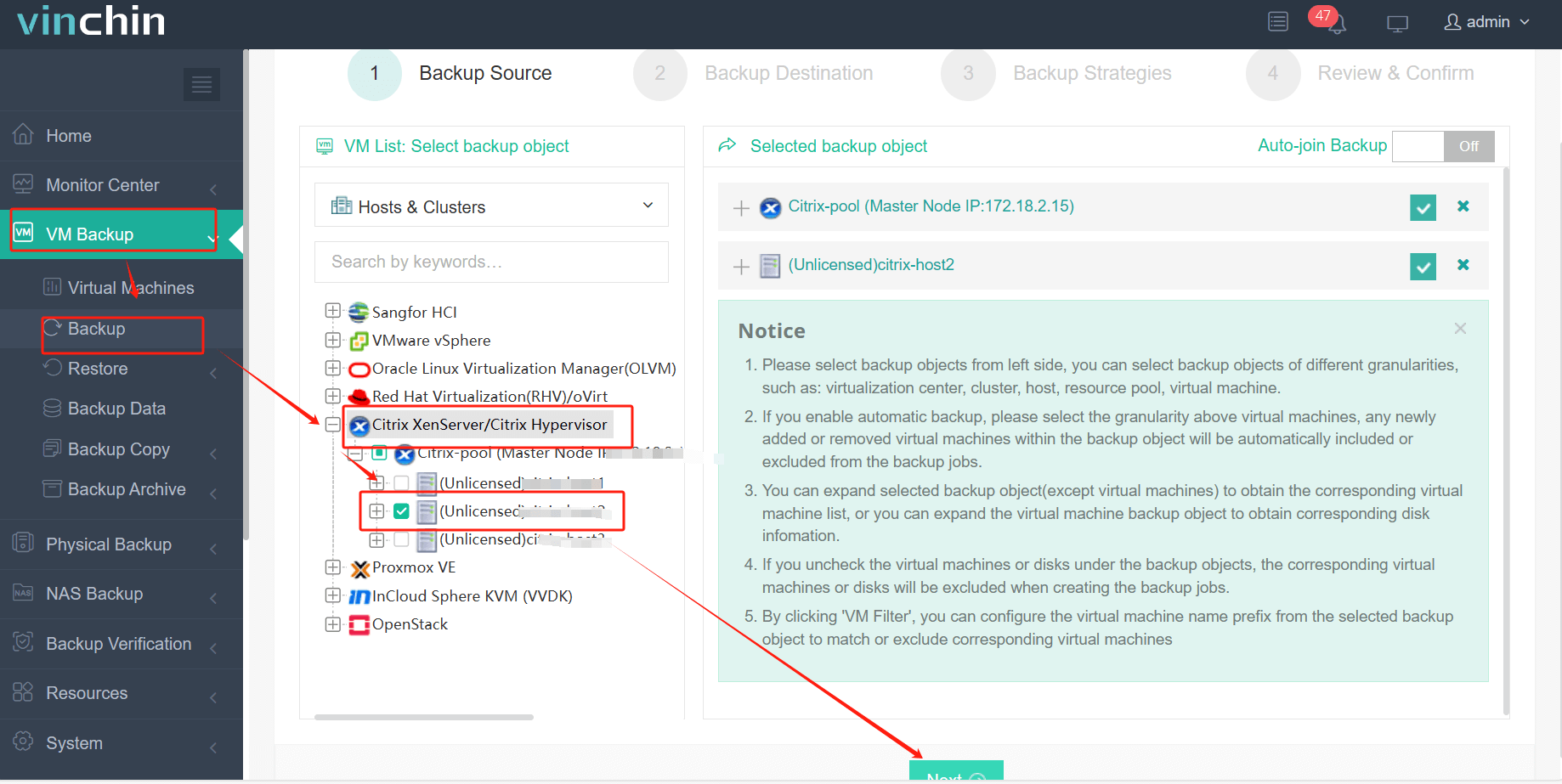
2. Sichern Sie das Sicherungsziel aus.
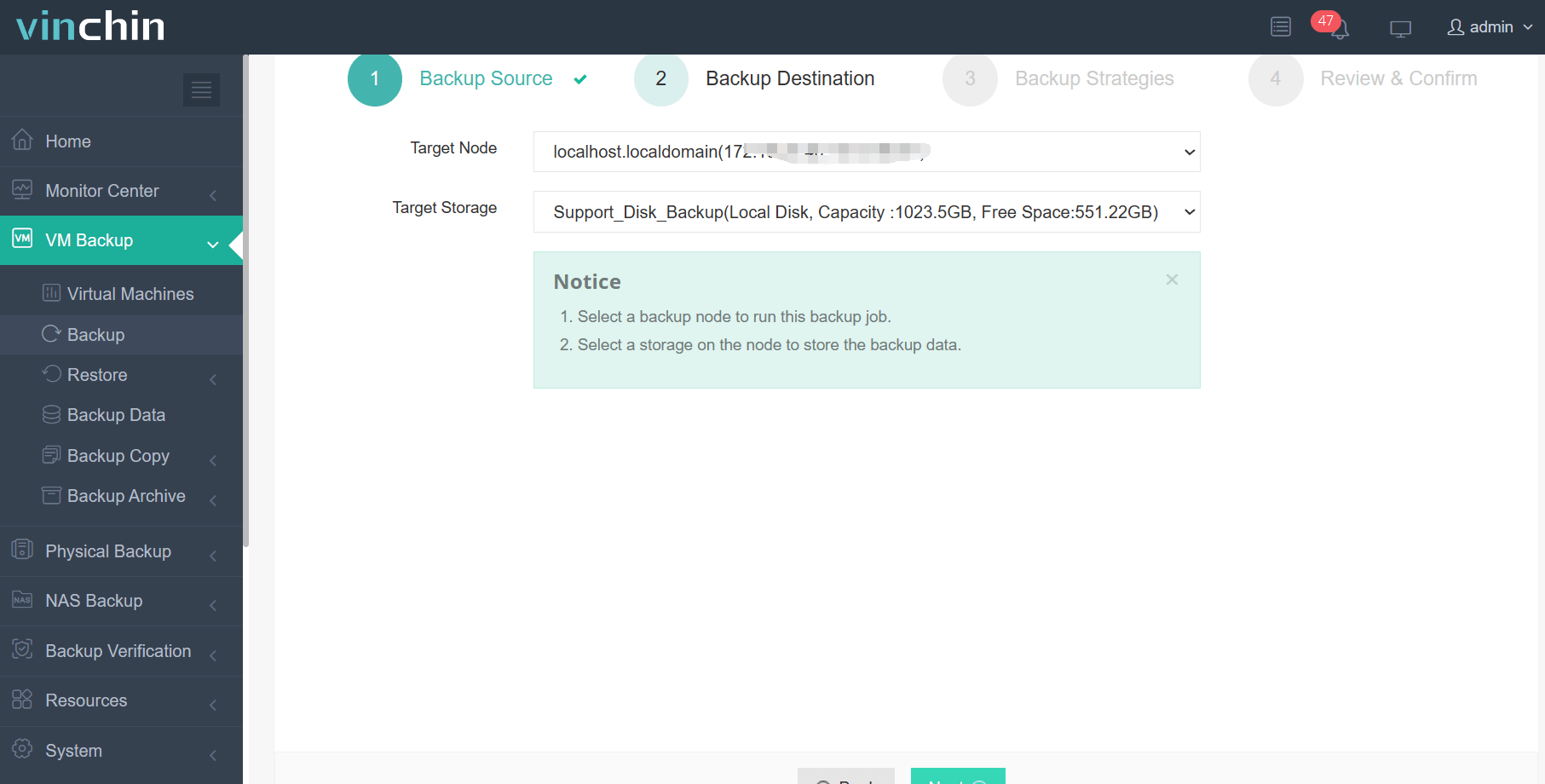
3. Sichern von Backup-Strategien.
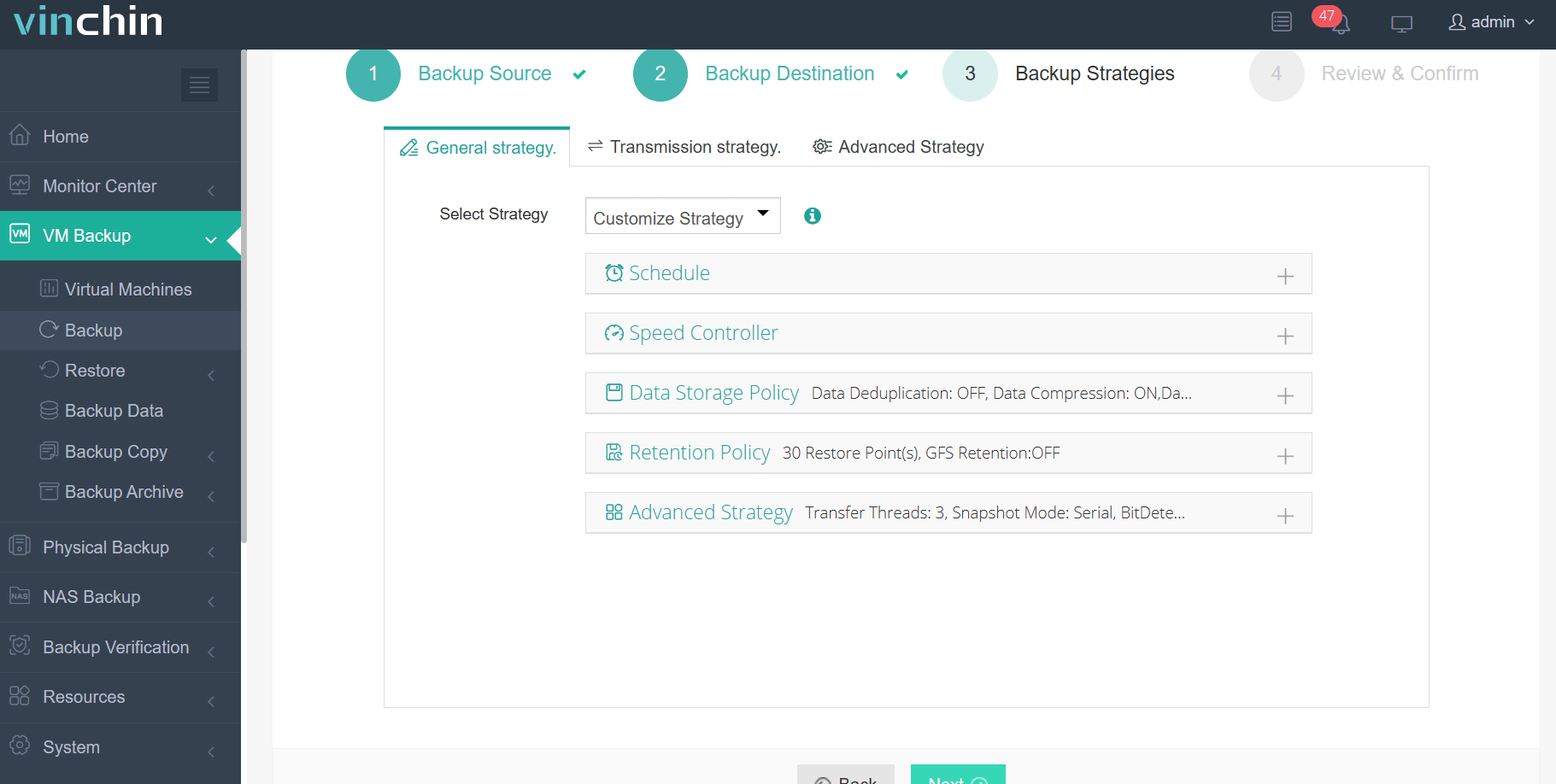
4. Stellenangebot überprüfen und einreichen.
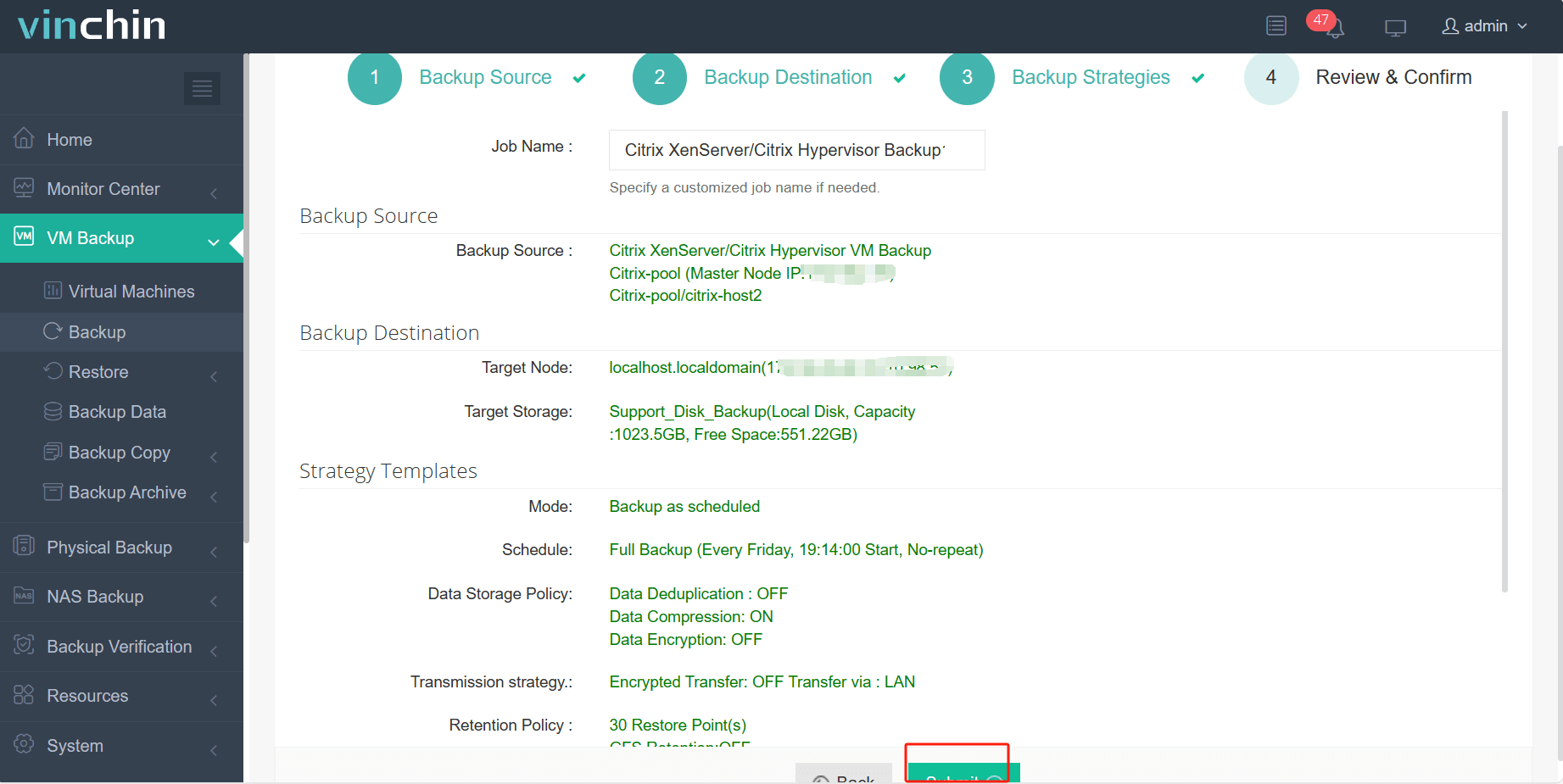
Vinchin Backup & Recovery wurde von Tausenden von Unternehmen ausgewählt und Sie können ebenfalls mit einem 60-tägigen Test mit vollem Funktionsumfang beginnen! Außerdem können Sie uns kontaktieren und Ihre Anforderungen hinterlassen, um anschließend eine Lösung entsprechend Ihrer IT-Umgebung zu erhalten.
Citrix XenServer FAQs
1. Frage: Kann ich XenServer-VMs zu Proxmox migrieren?
A: Ja, Sie können XenServer-VMs zu Proxmox migrieren, indem Sie die VM über XenCenter exportieren und sie anschließend mithilfe des QEMU-img-Tools in Proxmox importieren. Alternativ können Sie auch eine einfachere Methode mit der leistungsstarken V2V-Funktion von Vinchin Backup & Recovery verwenden.
2. Frage: Wie kann ich eine virtuelle Maschine von einem Host zu einem anderen migrieren?
A: VMs können mithilfe von XenMotion verschoben werden, wodurch eine Live-Migration von VMs ohne Ausfallzeit ermöglicht wird. Dies kann über XenCenter oder die Befehlszeile erfolgen.
Schlussfolgerung
Durch die Verwendung von „xe“-Befehlen können Administratoren verschiedene Aufgaben ausführen, wie z. B. virtuelle Maschinen aufzulisten, zu starten, neu zu starten und herunterzufahren, sowie neue virtuelle Maschinen zu erstellen, deren Parameter festzulegen und Netzwerkschnittstellen und virtuelle Festplatten zu konfigurieren. Das Verstehen und Nutzen dieser Befehlszeilenoperationen ermöglicht eine effiziente Verwaltung virtueller Infrastrukturen und kann besonders nützlich sein für Skripting und Automatisierung in groß angelegten Bereitstellungen oder für Fernverwaltungsszenarien.
Teilen auf:







